Es ist jetzt officiell! Ой, то есть теперь наконец официально 🥳
Команда HelpCrunch с гордостью представляет вам новенькую мультиязычную базу знаний! 📚 Теперь вы можете разговаривать на языках своей аудитории и создавать продуманную структуру для базы знаний. Больше никаких пробелов в контенте. Этот функционал доступный только для тарифов Профессиональный и Корпоративный.

Важно! Это выпадающее меню будет отображаться только когда вы включили язык перевода и добавили статьи, локализованные на этом языке. Посетители вашего сайта смогут легко переключиться на другой язык, чтобы лучше усвоить контекст.
🤩 Как добавить новый язык в базу знаний?
Начать работу над мультиязычной базой знаний очень просто. Для вашего комфорта, мы сделали пошаговую инструкцию:
Шаг 1. Войдите в свой аккаунт HelpCrunch. Как, у вас его еще нет? 😱 Просто перейдите по этой ссылке и получите две недели бесплатного пользования платформой.
Шаг 2. Перейдите в База знаний → Настройки → Языки для перевода → Добавить язык. Не забудьте включить все локализованные базы знаний, чтобы пользователи видели их на вашем сайте (как показано выше).
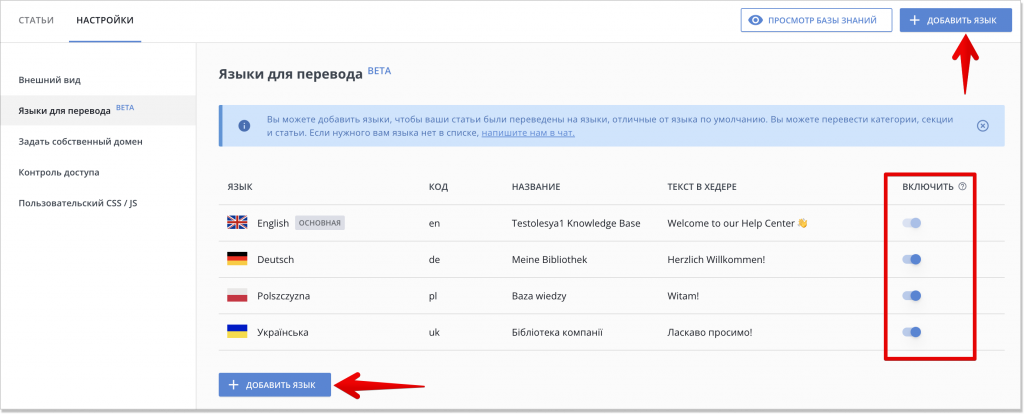
Важно! Новые клиенты HelpCrunch могут выбрать основной язык для базы знаний еще на этапе ее подключения (показано на скриншоте ниже). Всегда можно установить и любой другой язык для этой роли в настройках языка, нажав кнопку “Основной” сверху. Для тех, кто давно с нами, основным языком будет считаться тот, который уже выбран для базы знаний. Основной язык нельзя отключить или удалить.
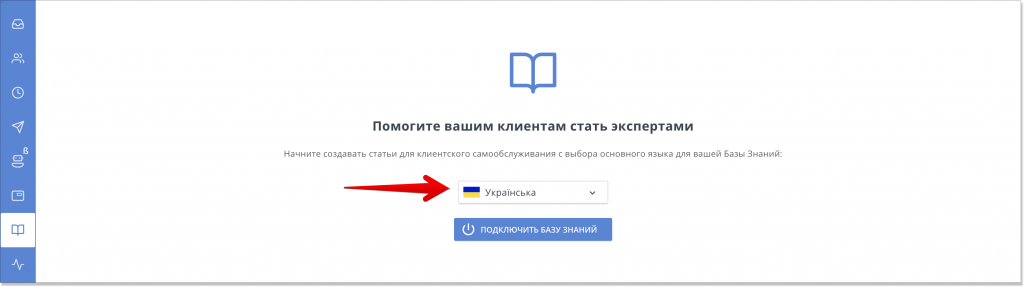
Вся структура базы знаний будет ориентироваться на основной язык, указанный в настройках. Добавление новых статей, категорий, разделов и т.п. – все изменения, выполняемые на основном языке, будут дублироваться и на языке перевода. Если переводы для контента отсутствуют, он не будет отображаться в базе знаний.
Шаг 3. Щелкнув на язык в списке, вы попадаете в настройки только для этого языка. Придумайте название своей базы знаний, добавьте ссылку в верхнем меню и в футере и пропишите мета-данные и соцсети. После этого нажмите Применить в правом верхнем углу.

🔄 Как добавить переводы в базу знаний?
Шаг 4. После того как все готово в настройках, перейдите на вкладку Статьи. Все языки, которые вы только что добавили, будут отображаться в меню сверху. Выберите один и нажмите Добавить перевод. Самое время для вашей la magie 🔮
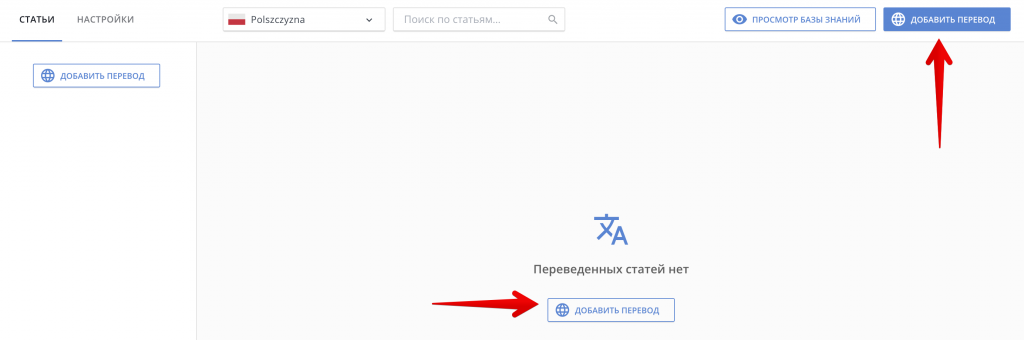
Шаг 5. Вы, конечно, можете локализовать и те статьи, которые уже есть в базе знаний. Поверьте, это будет проще простого 😁 Войдите в редактор статьи, щелкните меню в верхнем левом углу и выберите язык, на который нужно перевести текст. Укажите SEO-параметры в настройках статьи. Затем вставьте переведенный текст и нажмите кнопку Сохранить. Если вы хотите, чтобы перевод статьи был сразу же доступным для читателей, не забудьте изменить его статус с Черновик на Опубликовано.
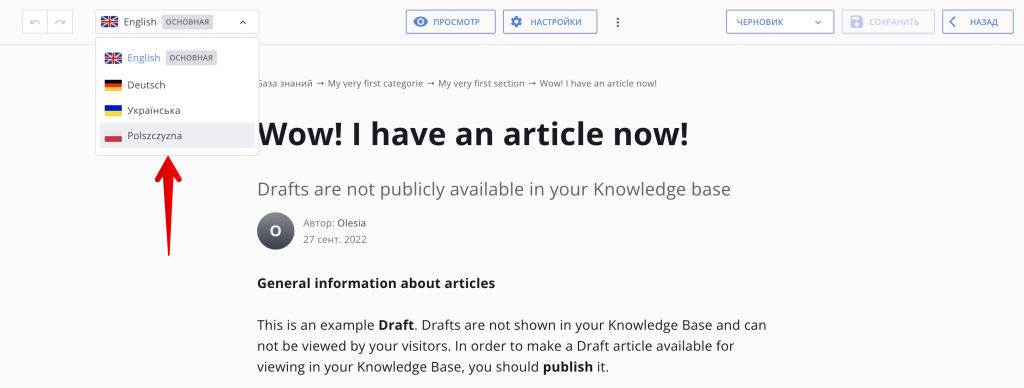
Важно! Если в базе знаний перевод для статьи отсутствует, появится следующее предупреждение. Пользователь сможет выбрать любой другой доступный язык или прочитать статью на основном языке. Он останется на текущей странице.
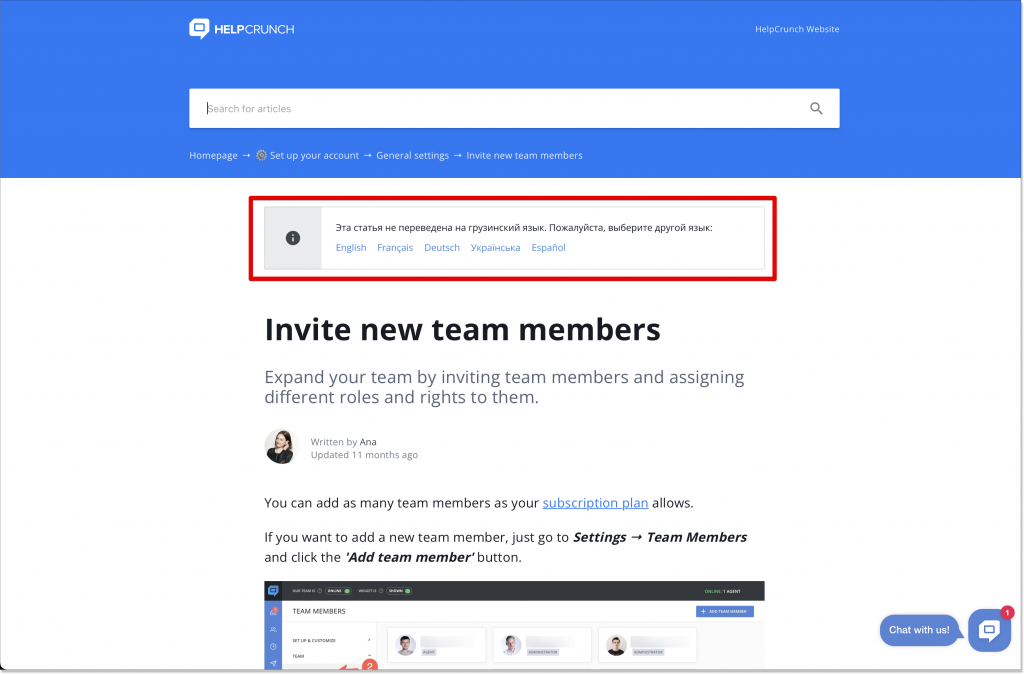
Шаг 6. Как отслеживать все эти изменения? Если вы перейдете в Отчеты → База знаний → Отчет по переводам, вы сможете легко проверить статьи, разделы и категории, а также их статусы – 🟩 зеленый, если текст Переведен, ⬜️ серый для Нет перевода и 🟧 оранжевый для Черновик перевода.
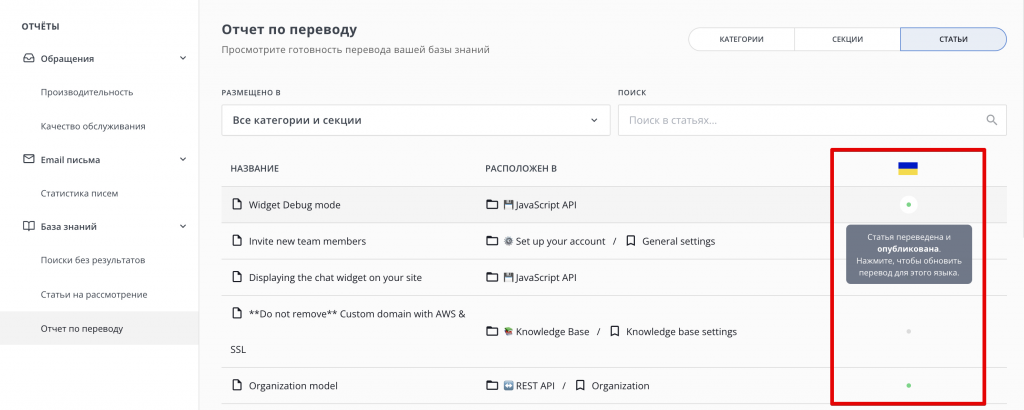
📱База знаний в виджете чата также мультиязычная?
Шаг 7. Конечно! Прелесть в том, что вам не нужно вручную решать, какой язык показывать клиентам – они выберут его сами.
Итак, логика такая же, как и в веб-версии. Если для данной статьи есть перевод, клиент может просто нажать на флажок в виджете чата и прочитать материал на том языке, на котором захочет. Если же его еще нет, пользователю будет предложено просмотреть контент на любом другом доступном языке.
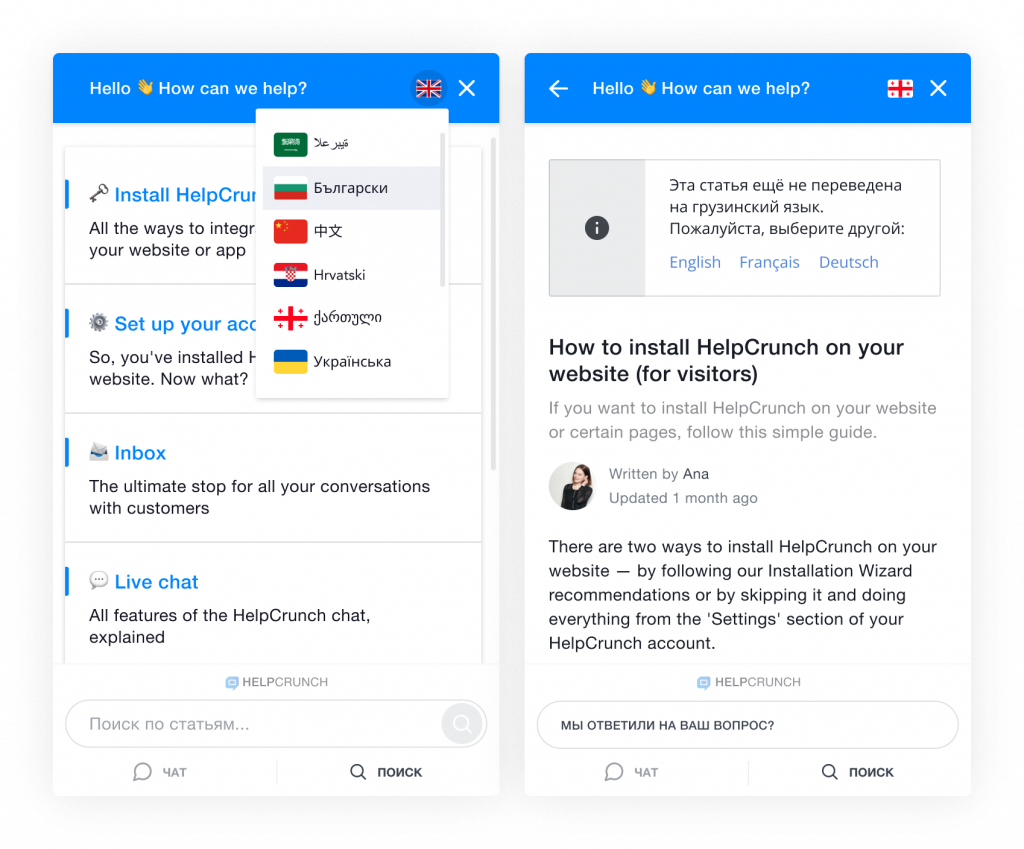
Read Also
🤖 Представляем ИИ-агентов: многоканальных и полностью под вашим контролем
Встречайте ИИ-агентов HelpCrunch! Автоматически обрабатывайте до 80% обращений клиентов и масштабируйте вашу поддержку, одновременно уменьшая затраты.
🏆 Обновление оценки диалога и автоматическая локализация для разных каналов
Обновление оценки диалога! Настройки для каждого канала отдельно и большая гибкость взаимодействия с клиентами. Не упустите новые возможности!
👥 Пользовательские роли: RBAC для гибкой настройки ролей и доступов
Lern about RBAC, our new feature in Team settings that allows you to add new custome roles for you team.

